Formatear rápidamente celdas o filas cuando cambia el valor de una celda en Excel
Kutools para Excel
Potencia Excel con más de 300
Funciones poderosas
Por ejemplo, si desea cambiar el sombreado o agregar bordes cuando cambia el valor de una celda en una columna, normalmente puede aplicar formato condicional para resolver este problema. Pero, ¿qué pasa si necesita insertar saltos de página o filas en blanco cuando cambia un valor en la columna? Aquí, la función Distinguir diferencias (por columna clave) de Kutools for Excel resolverá todos estos problemas fácilmente con solo unos pocos clics.
Insertar salto de página cuando cambia el valor de una celda en Excel
Insertar fila en blanco cuando cambia el valor de una celda en Excel
Agregar borde inferior cuando cambia el valor de una celda en Excel
Resaltar celda o fila cuando cambia el valor de una celda en Excel
Haga clic en Kutools > Formato > Distinguir diferencias. Ver captura de pantalla:
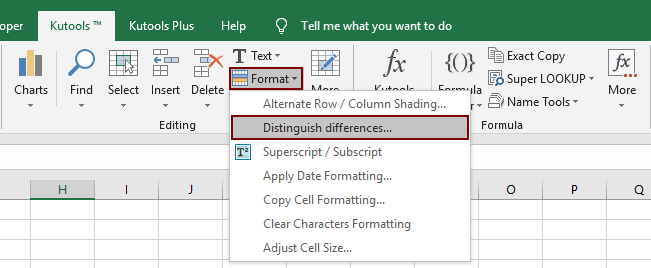
Insertar salto de página cuando cambia el valor de una celda en Excel
Con la función Distinguir diferencias (por columna clave) de Kutools for Excel, puede insertar fácilmente múltiples saltos de página cuando cambia el valor de una celda en la columna clave especificada. Por favor, siga los siguientes pasos:
1. Haga clic en Kutools > Formato > Distinguir diferencias para abrir el cuadro de diálogo Distinguir diferencias por columna clave .
2. En el cuadro de diálogo que se abre, realice lo siguiente:
(1) En el Rango cuadro, especifique la selección donde insertará los saltos de página.
(2) En el Columna clave cuadro, seleccione la columna cuyos valores de celda usarán como base para insertar saltos de página;
(3) En el Opciones sección, marque la opción Salto de página .

Consejo: Si necesita distinguir diferencias considerando mayúsculas y minúsculas exactamente, marque la opción Distinguir mayúsculas y minúsculas.
3. Haga clic en el botón Aceptar.
Ahora verá que se insertan saltos de página cuando cambia el valor de una celda en la columna especificada. Ver captura de pantalla:

Insertar fila en blanco cuando cambia el valor de una celda en Excel
También puede insertar filas en blanco basadas en cambios de valores de celda en la columna clave especificada con la función Distinguir diferencias (por columna clave). Siga estos pasos:
1. Haga clic en Kutools > Formato > Distinguir diferencias para abrir el cuadro de diálogo Distinguir diferencias por columna clave.
2. En el cuadro de diálogo que se abre, realice lo siguiente:
(1) En el Rango cuadro, especifique la selección donde insertará las filas en blanco.
(2) En el Columna clave cuadro, seleccione la columna cuyos valores de celda usarán como base para insertar filas en blanco;
(3) En el Opciones sección, marque la opción Fila en blanco y especifique el número de filas en blanco que necesita en el cuadro a continuación. Ver captura de pantalla:

Consejo: Si necesita distinguir diferencias considerando mayúsculas y minúsculas exactamente, marque la opción Distinguir mayúsculas y minúsculas.
3. Haga clic en el botón Aceptar.
Ahora verá que se insertan filas en blanco cuando cambia el valor de una celda en la columna clave especificada.

Agregar borde inferior cuando cambia el valor de una celda en Excel
Con la función Distinguir diferencias (por columna clave), también puede agregar un borde inferior a las celdas, filas en la selección especificada, o filas completas cuando cambia el valor de una celda en la columna clave especificada. Siga estos pasos:
1. Haga clic en Kutools > Formato > Distinguir diferencias para abrir el cuadro de diálogo Distinguir diferencias por columna clave .
2. En el cuadro de diálogo que se abre, realice lo siguiente:
(1) En el Rango cuadro, especifique la selección donde agregará bordes inferiores.
(2) En el Columna clave cuadro, seleccione la columna cuyos valores de celda usarán como base para agregar bordes inferiores;
(3) En el Opciones sección, marque la opción Borde inferior especifique el estilo del borde y elija el color del borde.
(4) En el Ámbito sección, elija el ámbito del formato según sea necesario: A. si selecciona Columna clave, se agregará un borde inferior a las celdas en la columna clave especificada cuando cambien los valores de las celdas en la columna especificada; B. si selecciona Selección, se agregarán bordes inferiores a las filas en la selección especificada; C. si selecciona Fila completa, se agregarán bordes inferiores a filas completas. Ver captura de pantalla:

Consejos:
(1) Si necesita distinguir diferencias considerando mayúsculas y minúsculas exactamente, marque la opción Distinguir mayúsculas y minúsculas .
(2) Si necesita eliminar los bordes existentes, marque la opción Eliminar bordes existentes .
3. Haga clic en el botón Aceptar .
Ahora se agregan bordes inferiores cuando cambian los valores de las celdas en la columna clave especificada. Ver captura de pantalla:

Resaltar celda o fila cuando cambia el valor de una celda en Excel
Esta función Distinguir diferencias (por columna clave) también permite resaltar celdas, filas en las selecciones especificadas, o filas completas cuando cambia el valor de una celda en la columna clave especificada. Siga estos pasos:
1. Haga clic en Kutools > Formato > Distinguir diferencias para abrir el cuadro de diálogo Distinguir diferencias por columna clave.
2. En el cuadro de diálogo que se abre, realice lo siguiente:
(1) En el Rango cuadro, especifique la selección que resaltará las diferencias.
(2) En el Columna clave cuadro, seleccione la columna cuyos valores de celda usará como base para resaltar celdas o filas;
(3) En el Opciones sección, marque la opción Color de relleno y especifique el color de resaltado.
(4) En el Ámbito sección, elija el ámbito del formato según sea necesario: A. si selecciona Columna clave, resaltará las celdas en la columna clave especificada cuando cambien los valores de las celdas en la columna especificada; B. si selecciona Selección, resaltará las filas en la selección especificada; C. si selecciona Fila completa, resaltará filas completas. Ver captura de pantalla:

Consejos:
(1) Si necesita distinguir diferencias considerando mayúsculas y minúsculas exactamente, marque la opción Distinguir mayúsculas y minúsculas .
(2) Si necesita eliminar colores de relleno existentes, marque la opción Eliminar colores de relleno existentes .
3. Haga clic en el botón Aceptar.
Ahora verá que las celdas o filas están resaltadas cuando cambia el valor de una celda en la columna clave especificada.

Notas
Esta función admite deshacer.
Demostración: Formatear celdas o filas cuando cambia el valor de una celda en Excel
Herramientas de Productividad Recomendadas
Office Tab: Usa pestañas útiles en Microsoft Office, igual que en Chrome, Firefox y el nuevo navegador Edge. Cambia fácilmente entre documentos con pestañas — olvídate de ventanas desordenadas. Conoce más...
Kutools para Outlook: Kutools para Outlook ofrece más de 100 funciones poderosas para Microsoft Outlook 2010–2024 (y versiones posteriores), así como para Microsoft 365, ayudándote a simplificar la gestión de correos electrónicos y aumentar la productividad. Conoce más...
Kutools para Excel
Kutools para Excel ofrece más de 300 funciones avanzadas para agilizar tu trabajo en Excel 2010 – 2024 y Microsoft 365. La función mencionada es solo una de las muchas herramientas que ahorran tiempo incluidas.

